パソコン版のEvernoteを準備する
1.パソコン版のEvernoteでメモを保存しておく
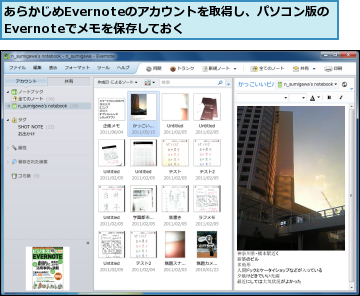
Evernoteをインストールする
1.Evernoteを起動する
![アプリケーション画面の 4ページ目を表示しておく,[Evernote Launcher]をタップ](/contents/058/img/img20110825112919071941.jpg)
2.マーケットからEvernoteをインストールする
![1[Evernote for Androidをダウンロードする]をタップ,インストール後はこの画面は表示されない ,2 マーケットが起動するので、レッスン21を参考にEvernoteをイ ンストール,[Evernote Launcher]が起動した](/contents/058/img/img20110818110602027118.jpg)
Evernoteのメモを見る
1.Evernoteにサインインする
![1 アプリケーション画面の最終ページからEvernoteをタップ,3[サインイン]をタップ ,Evernoteのサインインの画面が表示された ,次回起動時はこの画面は表示されない ,2 ユーザー名とパスワードを入力,[アカウントを作成する]をタップすると、Evernoteのアカウントを 作成できる,[プレミアムアップグレード]が表示されたときは、[プレミアム会員になる]をタップする](/contents/058/img/img20110818111629005465.jpg)
2.Evernoteのメモの一覧を表示する
![Evernoteのホーム画面が表示された,ここをタップしてキーワードを入力すると、メモを検索できる,[すべてのノート]をタップ](/contents/058/img/img20110825113023013228.jpg)
3.メモを表示する
![ここにメモの数が表示される,標準では更新日順でメモが表示される,表示したいメモをタップ ,[全てのノート]が表示された](/contents/058/img/img20110818112848076353.jpg)
4.メモを見る
![メモの内容が表示された,メモを編集するにはメニューボタンをタップして[編集]をタップする,画面をドラッグすると虫メガネのアイコンが表示され、画面を拡大・縮小できる](/contents/058/img/img20110818113143057969.jpg)
Evernoteでメモを作成する
1.新しいノートを作成する
![Evernoteのホーム画面を表示しておく,[新規ノート]をタップ](/contents/058/img/img20110818113850052938.jpg)
2.ノートを保存する
![1 ノートのタイトルとメモを入力 ,タグや保存先ノートブック、画像、音声メモも作成できる,2[保存]をタップ ,[新規ノート]が表示された](/contents/058/img/img20110818114749009289.jpg)
3.テキストノートが保存された
![テキストノートが保存された,ホーム画面に戻った,作成したテキストノートは、 「Evernoteのメモを見る」の手順2〜4を参考に確認できる,[ノートがアップロードされました]と表示された](/contents/058/img/img20110825113316099430.jpg)
4.パソコン版のEvernoteでメモを見る
![パソコンでEvernoteの[全てのノート]を表示しておく,パソコン版のEvernoteにもメモが追加された](/contents/058/img/img20110818115259047559.jpg)
[ヒント]「Evernote」ってなに?
Evernoteは、米Evernote社が提供する情報管理サービスです。パソコンやスマートフォンなど、各種機器で作成したテキストメモ、写真、音声などを同社のサーバーに保存し、どの機器からでも参照できます。検索機能が優れているほか、メモにタグを付けて管理ができるので、さまざまな情報を効率よく管理できます。なお、無料版は月60MBまでの転送容量制限があります。
[ヒント]写真内の文字も検索できる
[Evernote]は、写真などの画像の中にある文字をテキストデータに変換する文字認識機能を備えています。たとえばホワイトボードに書いたメモ、街中のポスターなどの文字を登録するだけで検索の対象となるのです。日本語は認識されないことが少なくありませんが英数字なら実用レベルです。ぜひ活用してみてください。
[ヒント]Evernoteでは「タグ」を活用しよう
[Evernote]は、テキスト、画像、音声データをノートと呼ばれる形式で管理しています。このノートには、タグ(荷札や付せんの意)が付けられます。たとえば、新聞を写真に撮り、「経済政策」「市場動向」「新製品」などのタグを付けておくと、写真で撮った新聞記事をあとで効率よく探すことができます。
[ヒント]携帯性を生かした写真メモや音声メモを活用しよう
メモは、テキストだけとは限りません。ショーウィンドウの様子を写真に撮ったり、店舗の様子を音で記録したりなど、覚えておきたい内容によって、メモのスタイルを変えてみましょう。このほか[ブラウザ]で見ているWebページを[Evernote]にノートとして保存することも簡単にできます。任意のページの表示中にメニューボタンをタップし、[その他]-[ページを共有]-[Evernote-ノートを作成する]を選択すると、WebページのURLをEvernoteに保存できます。
![[スナップショット]や[オーディオメモ]を活用することで、思い付いたアイデアなどを写真・音声の形で即座にメモできる](/contents/058/img/img20110818115702080354.jpg)




